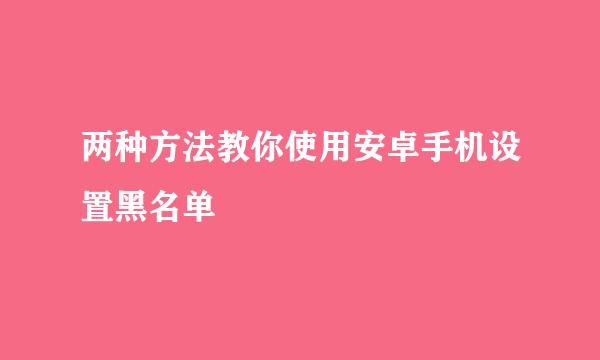局域网电脑屏幕监控如何实现
的有关信息介绍如下:
局域网电脑屏幕监控在各种企事业单位中都起着举足轻重的地位,我们可以通过实时监视内网中电脑屏幕变化,来对员工进行监管,也可对其它电脑上一些工作所需软件进行实时监控,从而实现无人值守,我们还可以在主控电脑上对所有被控电脑进行远程控制。
工欲善其事,必先利其器,我们首先在百度上搜索并下载“LSC局域网屏幕监控系统”,并对其进行解压,然后在控制端电脑上安装上“LSC控制端(老板端).exe”,按提示同意许可协议,并一路点击“下一步”即可完成安装。
安装结束后,控制端软件将自动运行,接下来我们需要对软件进行“添加员工”的操作,点击“文件”菜单后,然后点击“添加员工”菜单即可。
界面上具有两个参数需要我们设置,分别为员工名称及端口号,这两个参数的作用如下:员工名称:该名称会显示在监控画面的左上角,当我们同时监控了多台电脑时,可以通过该名称,来识别该电脑是谁的电脑。如果我们要监控的电脑屏幕很少的话,用默认的“员工1”也是可以的。端口号:这里我们可以设置为任意0至65535之间的数字,但添加员工时设置的端口号,同后面我们在安装被控端时的端口号要相同,这样他们才可以成功进行连接,当然我们用默认的23101也是可以的,并且通常情况下都是使用默认值即可。
此时,在监控屏幕的左上角,会看到醒目的“员工姓名 -- 未连接”的字样,这是因为我们还没有安装被控端软件。另外下图标题栏上的红框中,显示了一个本电脑的IP地址,我们需要记住这一串数字,因为我们需要在后面步骤中用到这一串数字。
接着来到被监控电脑旁边,并在这台电脑上安装上“LSC被控端(员工端).exe”。
安装完成后,请按热键Alt+L调出软件主界面,在第一个方框中,请输入控制端电脑的IP地址(就是前面第4步红框中的IP地址),端口号则请输入前面步骤时添加员工时输入的IP地址即可。
返回到控制端电脑旁边,我们会看到此时就可以实时监控到刚才那台电脑了,并且我们还可以通过点击下图红框中的“开启远程控制”按钮,来开始用自己的鼠标和键盘要操控对方电脑。
如果单位内部需要监控的电脑屏幕较多的话,只需要重复前面的步骤,即可以以电视墙形式同时监控所有这些电脑桌面的画面,这样,局域网电脑屏幕监控就轻松实现了。